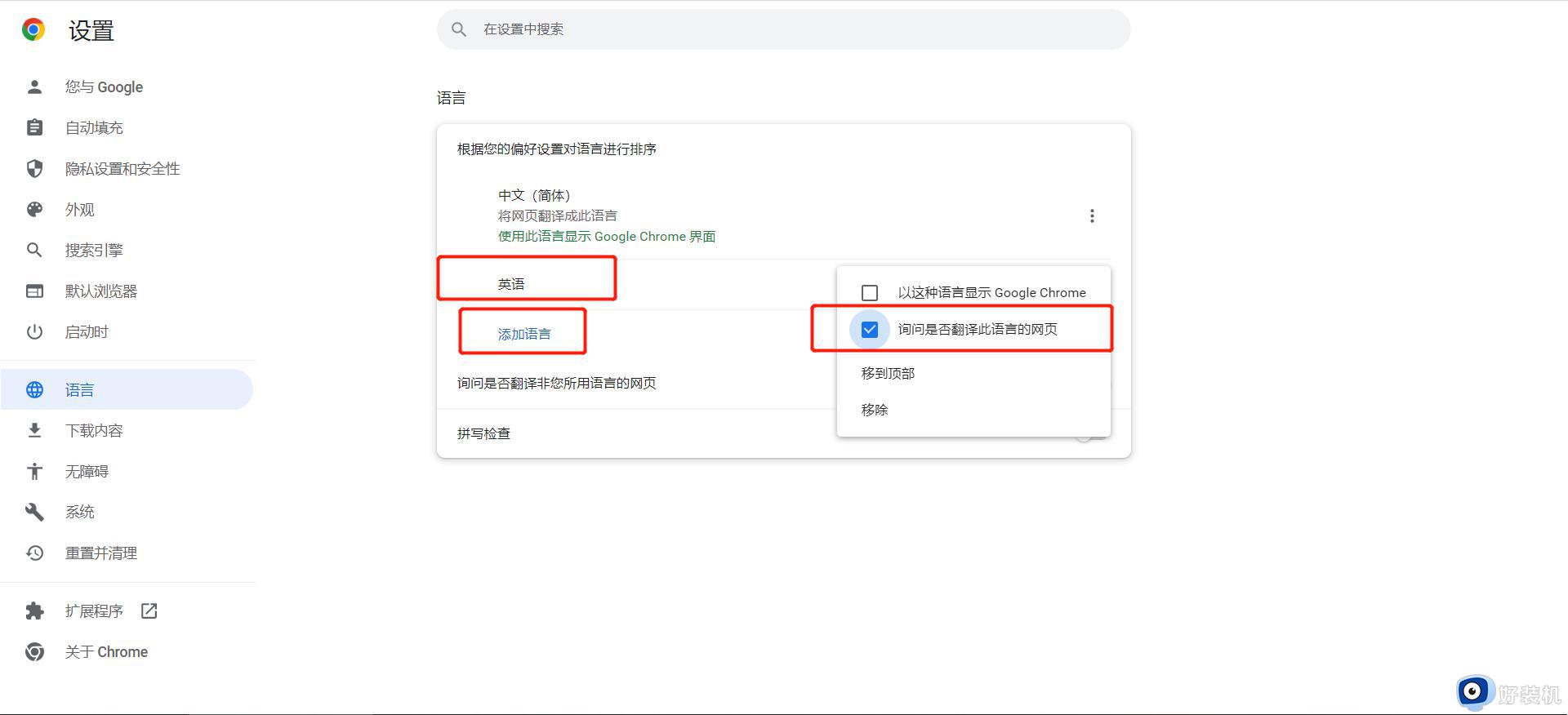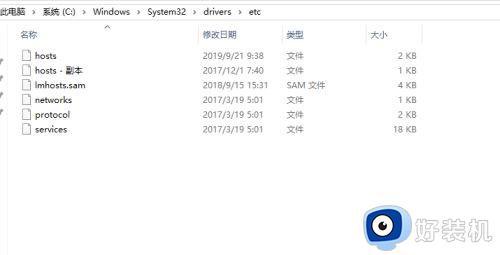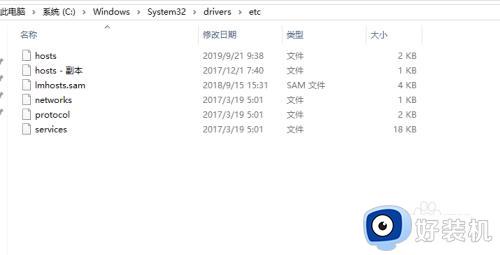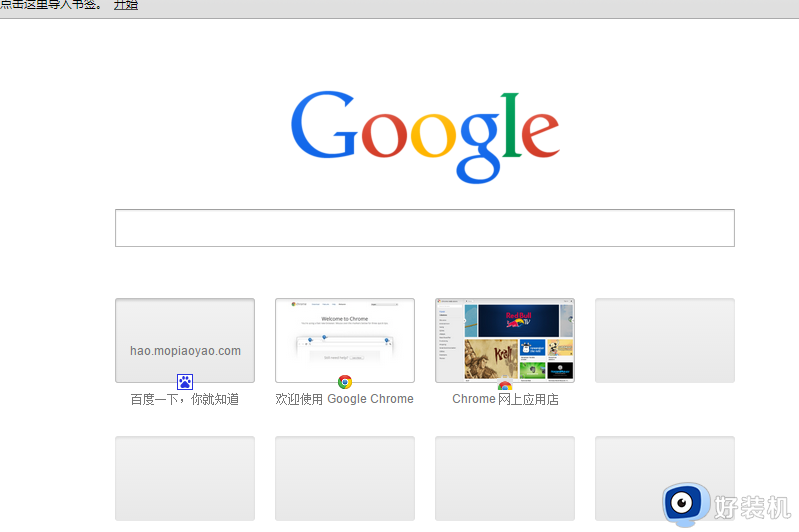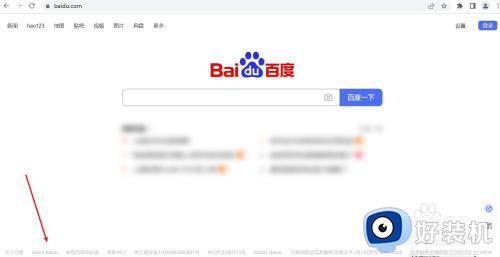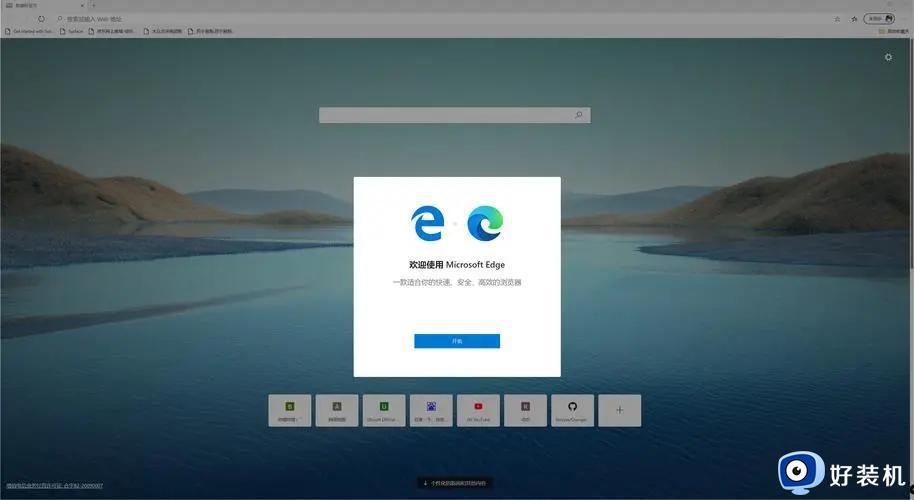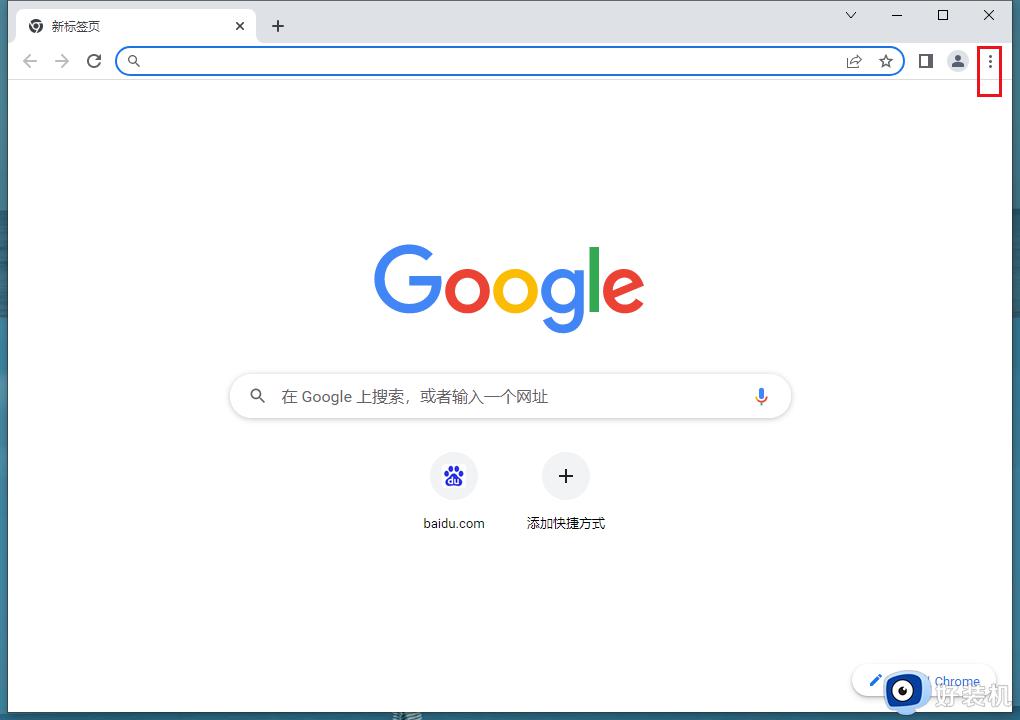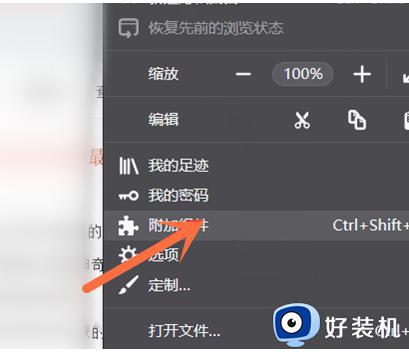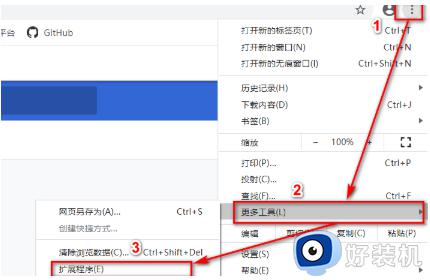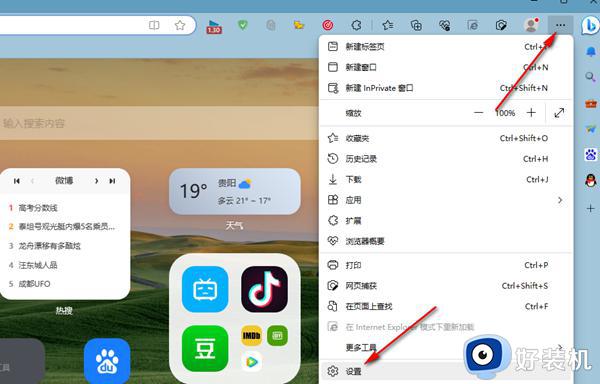谷歌浏览器没有翻译选项怎么回事 谷歌浏览器翻译按钮不见了如何解决
时间:2024-05-25 09:48:00作者:huige
在谷歌浏览器中,一般自带有翻译选项,可以方便我们在浏览一些外文的时候进行翻译,可是最近有用户却遇到了谷歌浏览器没有翻译选项的情况,很多人遇到这样的问题不知道该怎么解决,大家不用担心,本文这就给大家详细介绍一下谷歌浏览器翻译按钮不见了的详细解决方法。
方法如下:
1、点击菜单
在谷歌浏览器首页,点击菜单。
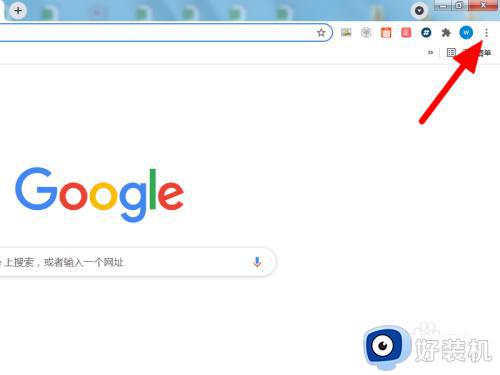
2、点击设置
出现下拉,点击设置。
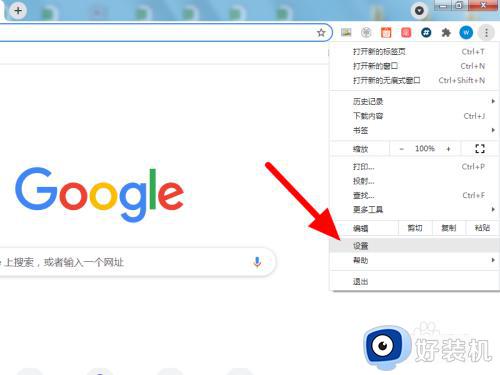
3、点击高级
在设置页面,点击高级。
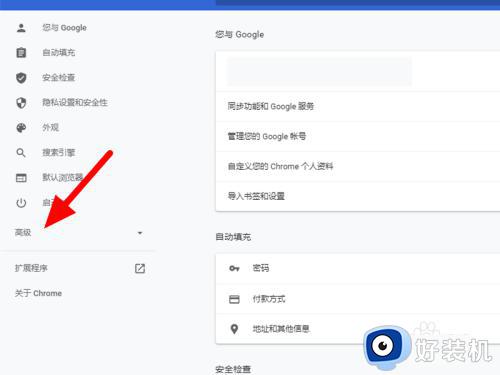
4、点击语言
在高级项下点击语言。
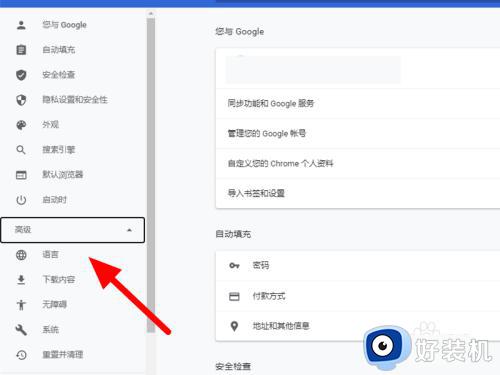
5、单击语言
在语言页面,单击语言。
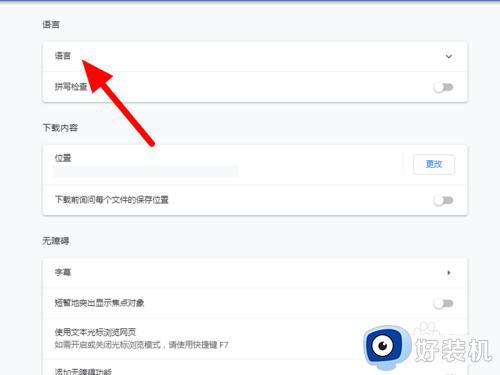
6、开启询问翻译
开启询问是否翻译非您所用语言的网页。
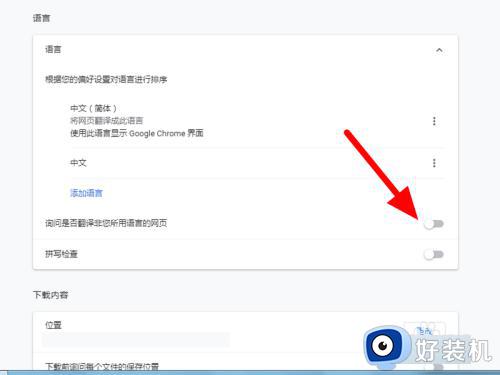
7、自动出现翻译按钮
这样就可以自动出现翻译按钮。
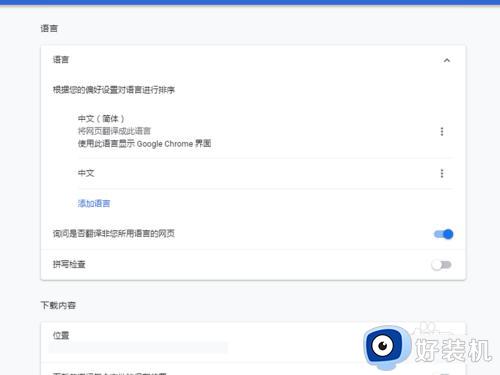
以上就是谷歌浏览器没有翻译选项的详细解决方法,有遇到一样情况的用户们可以参考上述方法来解决,大家可以学习上述方法来解决。